
Ако сте много загрижени за сигурността на вашите поверителни данни и искате да се гарантира тяхната максимална сигурност от Microsoft за достъп, в това ръководство по няколко начина, за да деактивирате Windows 10 наблюдението, подробно описание на настройките, които позволяват на тези данни за осигуряване и забраняват Windows 10 шпионин с вас. Вижте също: Използване на програмата WPD приложението да деактивира телеметрия (наблюдение) на Windows 10.
Конфигуриране на трансфер на лични данни и възможности за съхранение на Windows 10 вече могат да бъдат инсталирани в инсталираната система, както и на етапа на инсталация. По-долу ще се счита за първите настройки в програмата за инсталиране, и след това в системата вече работи на компютъра. Освен това е възможно да прекъснете проследяването чрез безплатни програми, най-популярните от които са представени в края на статията. ВНИМАНИЕ: един от страничните ефекти на блокирането шпионаж Windows 10 - появата в настройките на буквите от някои параметри управлява вашата организация.
Създаване на сигурността на личните данни, когато инсталирате Windows 10
Една от стъпките за инсталиране на Windows 10 е да конфигурирате някои конфиденциалност и работа с данни параметри.
Започвайки от версия 1703 Създатели Update, тези параметри изглеждат като снимки по-долу. За да забраните следните опции: определение местоположение, диагностични данни, избор на percanized реклама, разпознаване на реч, диагностичен събиране на данни. Ако желаете, можете да изключите всички от тези настройки.
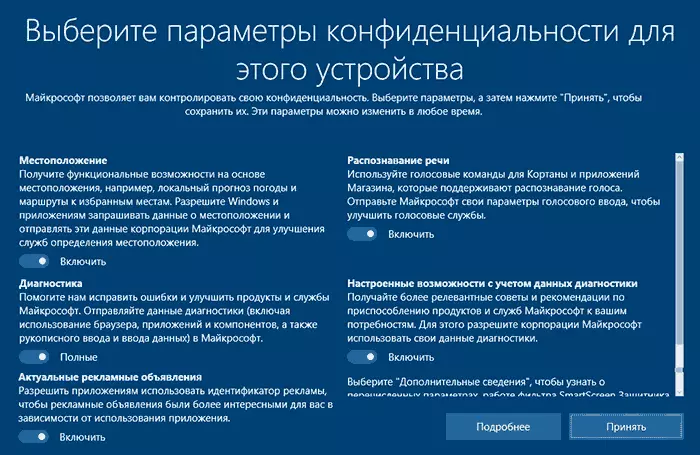
По време на инсталацията на Windows 10 версии на Творците Update, след като копирате файлове, първото рестартиране и въвеждане или преминаване записа с продуктов ключ (както и, евентуално свързване с интернет), ще видите "Подобряване на скоростта" екран. Ако кликнете върху "Използване стандартни параметри", след изпращане на много лични данни ще бъдат активирани, ако в долната част на лявата преса "Настройка на параметрите", тогава можем да променим някои параметри за поверителност.
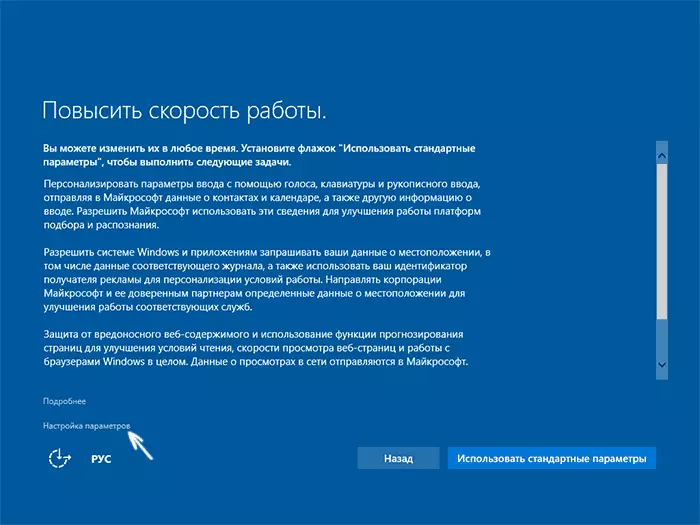
Създаване на параметрите отнема два екрана, на първия от които е възможно да се деактивиране на персонализирането, изпращане на данни на клавиатурата и глас влизане в Microsoft, както и проследяване на местоположението. Ако трябва да изключите от "шпионски софтуер" функции на Windows 10, всички елементи могат да бъдат с увреждания на този екран.
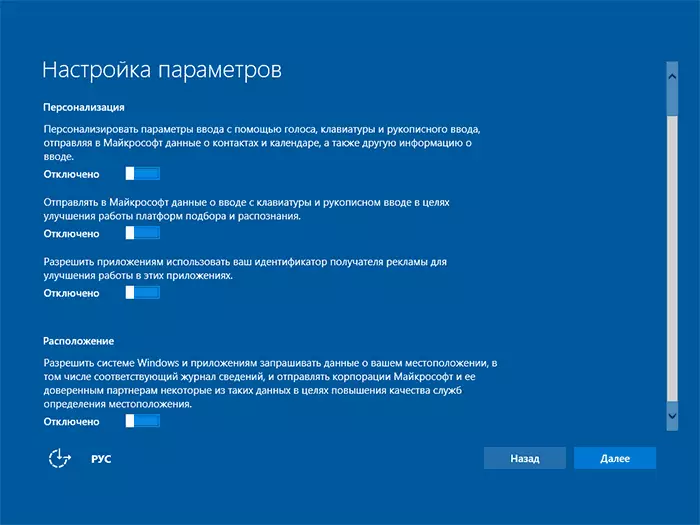
На втория екран, за да се изключи изпращането на лични данни, аз препоръчвам да деактивирате всички функции (предсказване на зареждането на страницата, автоматично свързване към мрежи, изпращане на информация за грешка в Microsoft), с изключение на "SmartScreen".
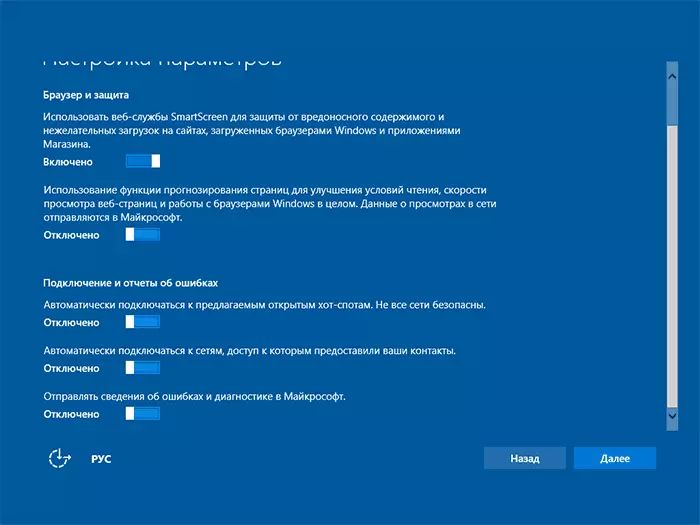
Всичко това е свързано с поверителността, които могат да бъдат конфигурирани при инсталирането на Windows 10. Освен това не може да се свърже по сметката на Microsoft (тъй като много от параметрите му са синхронизирани с техния сървър), както и използването на местния сметка.
Изключване на Windows 10 наблюдението след инсталацията
В настройките на Windows 10, има цял раздел "Поверителност", за да изберете подходящите параметри и изключете някои функции, свързани с "наблюдение". Натиснете Win + аз клавиатурата (или кликнете върху иконата на уведомления, а след това "всички параметри"), след което изберете желаната опция.В параметрите на защита на личните данни има цял набор от точки, всяка от които ще разгледаме в ред.
Общ

В раздела Общи, здрави параноиците препоръчват деактивиране на всички възможности, с изключение на 2-ри:
- Позволете на приложенията да използват моя идентификатор реклама получател - изключват.
- Активиране на SmartScreen Filter - Enable (артикул липсва в Създатели обновяване).
- Изпрати на Microsoft My писане информация - Изключете (позиция е насочена към Създатели обновяване).
- Разрешаване на уебсайтовете за предоставяне на информация на местно ниво чрез достъп до списъка си с езици - изключите.
Местоположение
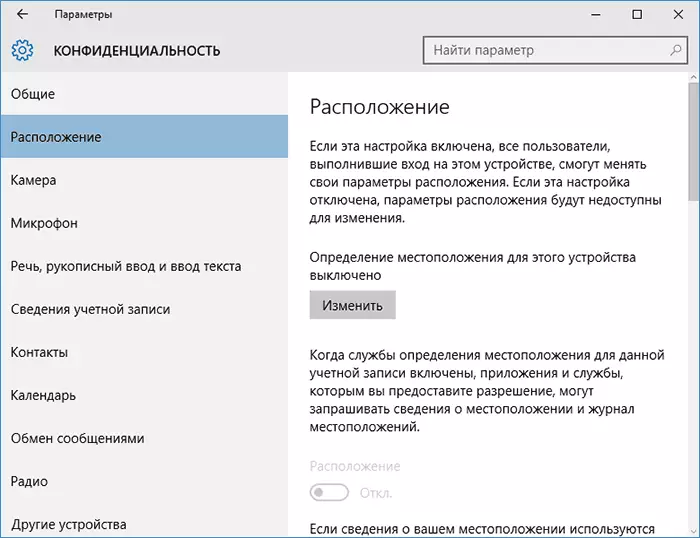
В секцията "Местоположение", можете да деактивирате дефиницията на място за компютъра ви като цяло (деактивиране и всички приложения), както и за всяко приложение от тези, които тези данни могат да се използват поотделно (по-долу в същия раздел).
Реч, написана на ръка вход и въвеждане на текст
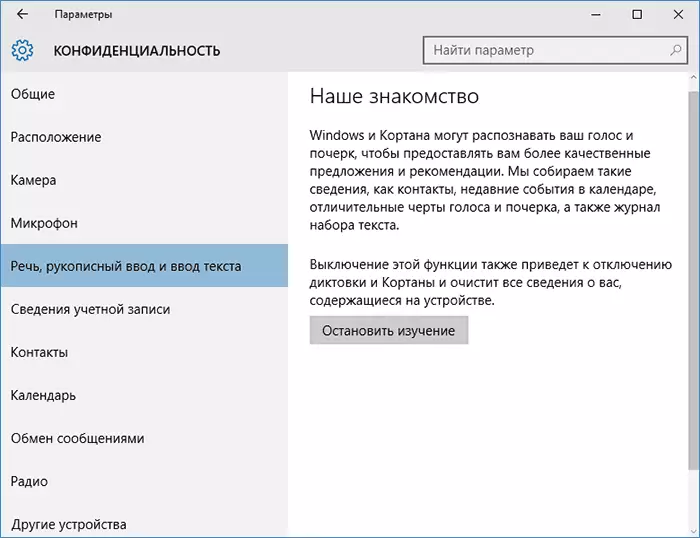
В този раздел можете да изключите проследяването на героите, които набирате, говорни и саморъчен въвеждане. Ако в секцията "Нашето познанство" виждате "Get да ме познават" бутона, това означава, че тези функции вече са забранени.
Ако видите бутона Stop изследване, след което го натиснете, за да деактивирате съхраняването на тази лична информация.
Камера, микрофон информация за профила, контакти, календар, Радио, съобщения и други устройства
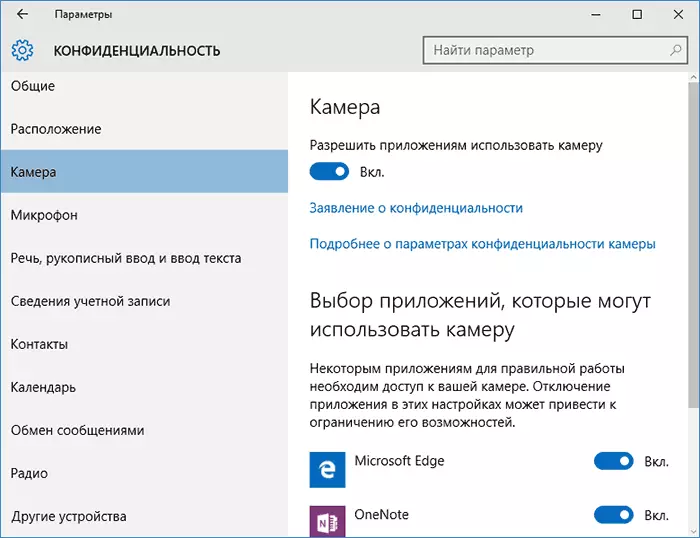
Всички тези секции позволяват да превключвате към положение "изключено", използвайки приложенията на подходящо оборудване и данните на вашата система (най-безопасният вариант). Също така, те могат да им позволи да ги използва за отделни приложения и да се забрани за другите.
Отзиви и диагностика
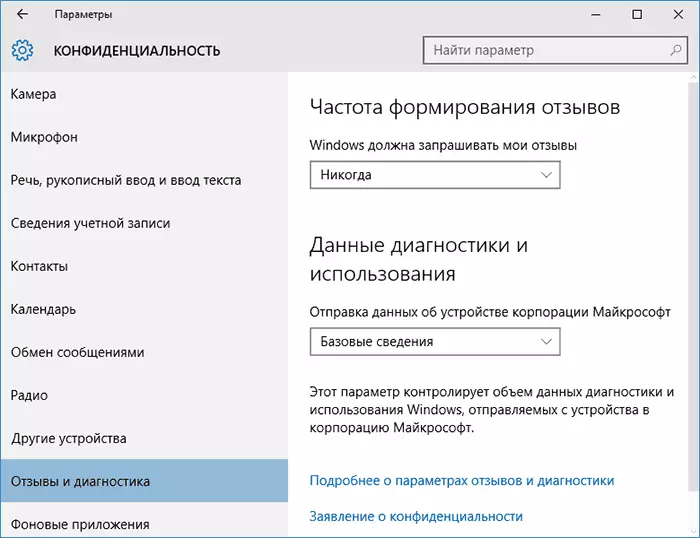
Ще поставим "Never" в позицията на Windows, трябва да поискат ми обратна връзка "и" основна информация "(" Main "количество данни в версия Създатели обновяване) в данните Microsoft Изпращане Corporation Point, ако не разполагате с желание за акция информация с него.
Фонът
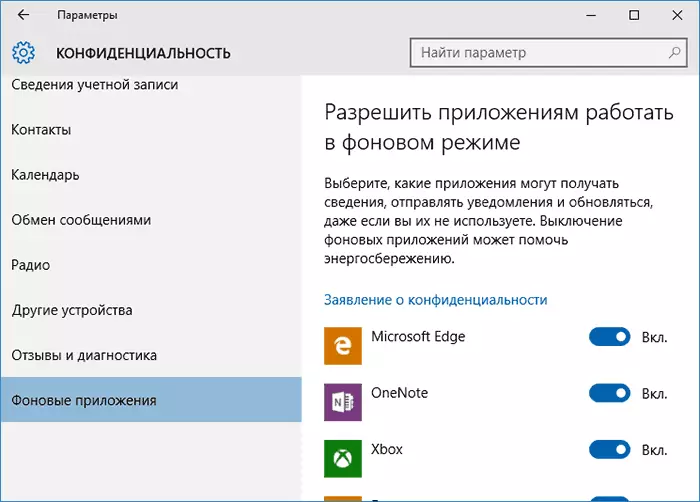
Много Windows 10 приложения продължават да се изпълняват, дори когато не ги използвате и дори ако те не са в менюто "Старт". В секцията "приложения на заден план", можете да ги забраните, което ще позволи не само да се предотврати изпращането на данни, но също така и спасяване зарядът на батерията батерия или таблет. Можете също да видите една статия за това как да изтриете вградените Windows 10 приложения.
Допълнителни параметри, които могат да имат смисъл, за да забраните в параметрите на защита на личните данни (за Windows 10 Създатели Актуализация):
- Използвайте приложения на данни от профила си (в раздела Информация за профила).
- Разрешение за достъп до приложения за достъп.
- Резолюция приложения достъп до електронна поща.
- приложения Разрешение Използвайте диагностични данни (в раздела за прилагане диагностика).
- Резолюция на заявленията за достъп на устройството.
Допълнителна начин да се даде на Microsoft по-малко информация за себе си е да се използва местна сметка, а не сметка на Microsoft.
Допълнителни поверителни и сигурността на настройките
За по-голяма сигурност, вие също трябва да изпълнява няколко действия повече. Връщане към прозореца "Всички Options" и отидете на раздела "Мрежа и интернет" и отворете раздела за Wi-Fi.
Изключете елементите "Търсене на платени планове за съседни препоръчителни точки за свободен достъп" и "Свързване към предлаган от отворен гореща точка" и Hotspot 2.0 мрежи.
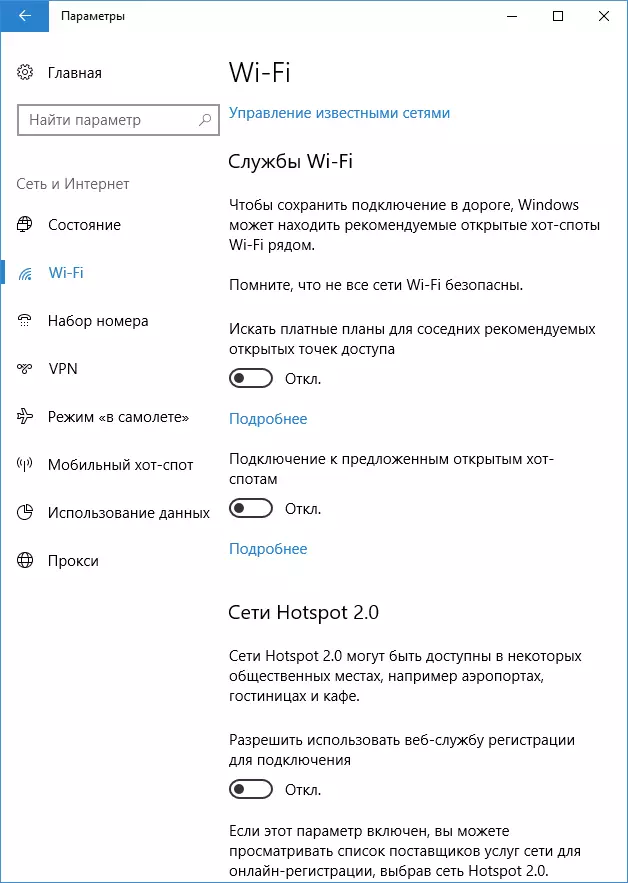
Връщане към прозореца с настройките, след това отидете на "Update и сигурност", след което в раздела за Windows Update Center, щракнете върху "Advanced Options", а след това кликнете върху "Избор как и кога да получавате актуализации" (в долната част на страницата ).
Изключване на актуализации от няколко места. Също така ще се деактивиране на актуализации от вашия компютър с други компютри в мрежата.

И като последна точка: Можете да изключите (или сложи ръчно стартиране) Windows диагностика проследяване услуга, тъй като тя се занимава и с изпращане на данни към Microsoft във фонов режим, и неговото изключване не трябва да влияе на работата на системата.
В допълнение, ако използвате браузъра на Microsoft Edge, погледни допълнителни настройки и изключете предвиждането и данни функции спестяване там. Вижте Microsoft EDGE браузър в Windows 10.
Windows програми 10 изключване
Тъй като освобождаването на Windows 10, много безплатни комунални услуги се появяват, за да забраните на шпионски софтуер се отличава от Windows 10, най-популярните от които са представени по-долу.Важно: Горещо препоръчвам създаването на точка за възстановяване на системата, преди да използвате тези програми.
DWS (Унищожи Windows 10 шпионаж)
DWS е най-популярната програма за изключването на Windows 10 наблюдение. Полезността на Руски се актуализира постоянно, а също така предлага и допълнителни опции (Изключване на Windows 10 актуализации, деактивиране на Windows 10 Защитници, изтриване вградени приложения).
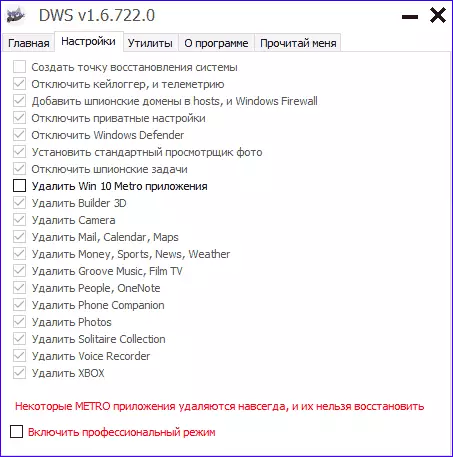
Тази програма е с отделен преглед статия на сайта - използването Унищожи Windows 10 шпионаж и къде да изтеглите DWS
O & O Shutup10
Безплатната програма за изключване на Windows 10 O & O Shutup10, може би една от най-простите за потребител новак, руски и предложения набор от препоръчителни настройки за безопасно деактивиране на всички функции за проследяване на 10-ке.
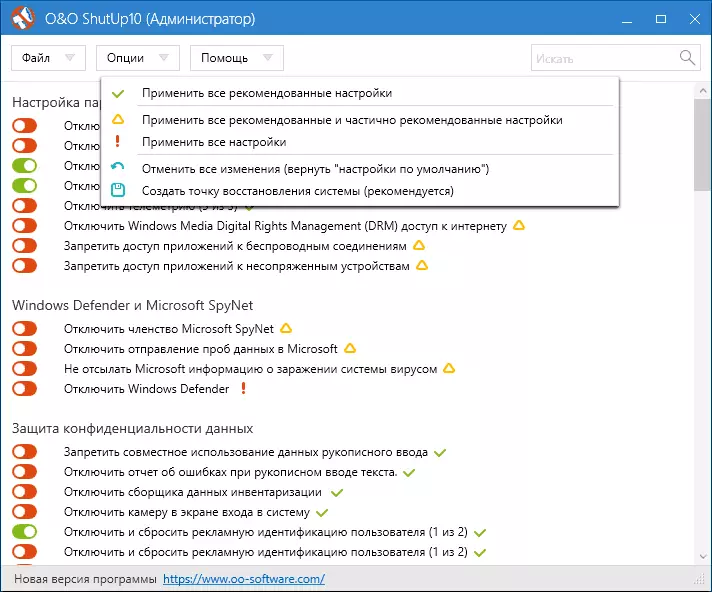
Един от най-полезните различия на тази програма, от други - подробни обяснения за всяка опция с увреждания (наречен с натискане на името на включен или изключен параметър).
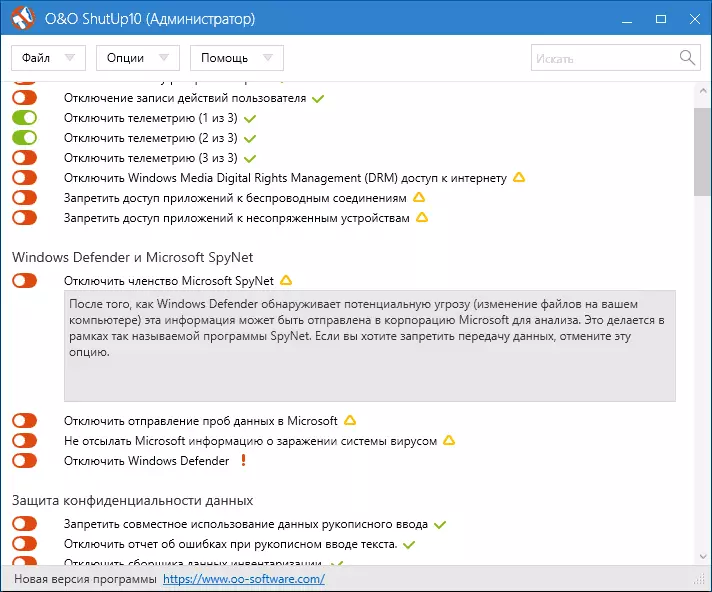
Можете да изтеглите O & O Shutup10 от официалния сайт на програмата https://www.oo-software.com/en/shutup10
Ashampoo AntiSpy за Windows 10
В първоначалната версия на тази статия, аз написах, че има много безплатни програми за деактивиране на опциите за шпионски софтуер за Windows 10 и не препоръчваме използването им (малко известни разработчици, бърз изход на програми, и по тази причина е възможно тяхното безотказност). Сега, една от най-красивите известни Ashampoo компании пусна своя антиспай полезност за Windows 10, което, според мен, може да се има доверие, не се страхува да развалят всичко.
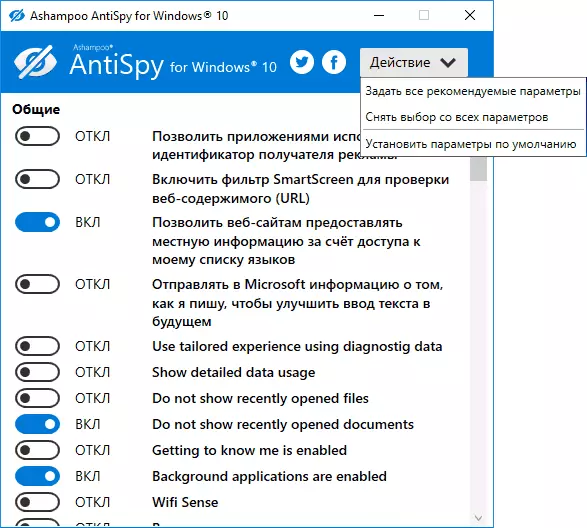
Програмата не изисква инсталация, и веднага след стартиране ще имате достъп включването и изключването на всички налични функции Проследяване на потребителите в Windows 10. За съжаление на нашите потребители, програмата на английски език. Но в този случай, можете лесно да го използвате: просто изберете Използвайте препоръчителните настройки в раздела за действие за прилагане на препоръчителните настройки на сигурността на личните данни.
Можете да изтеглите Ashampoo AntiSpy за Windows 10 от официалния сайт www.ashampoo.com.
WPD.
WPD е друг висококачествен безплатна програма за изключването на надзора и някои други Windows 10 функции от възможните недостатъци. - наличието само на руски език интерфейс. От предимствата, това е един от малкото комунални услуги, който поддържа версията на Windows 10 Enterprise LTSB.
Основните функции на блокирането "шпионаж" са концентрирани в раздела програма с образа "Очи". Тук можете да деактивирате политики, услуги и дейности в планировчика на задачите, по един или друг, свързан с прехвърлянето и събирането на лични данни Microsoft начин.
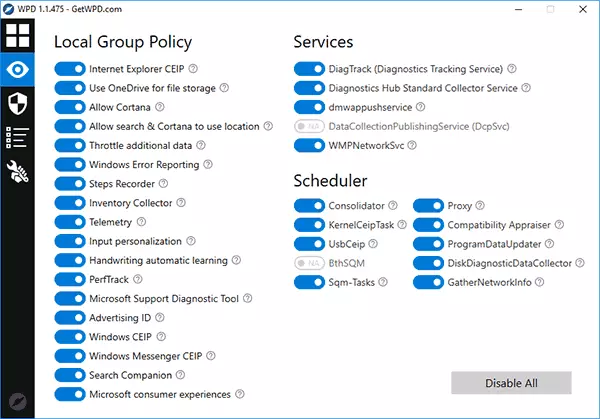
Също така интересни може да бъде два други раздели. Първите - правилата на защитната стена, което ви позволява да конфигурирате правила Windows 10 на защитната стена по такъв начин, че Windows 10 телеметрични сървърите са блокирани, от трета страна достъп до Интернет или деактивирането актуализации.

Вторият е удобно отстраняване на вградените в Windows 10 приложения.
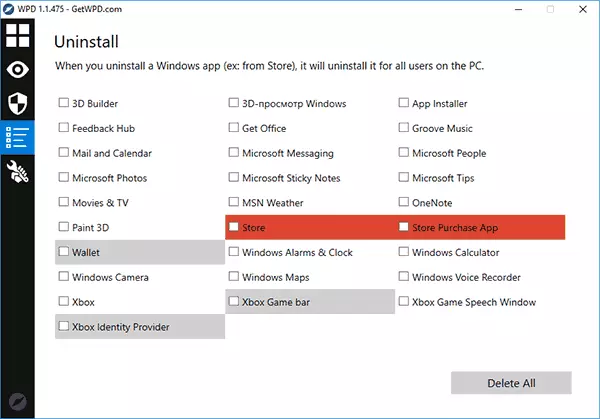
Можете да изтеглите WPD от официалния сайт на разработчика https://getwpd.com/
Допълнителна информация
Възможни проблеми, причинени от програми, за да деактивирате Windows 10 наблюдение (създаване на точки за възстановяване, така че ако е необходимо, лесно можете да се откажете от промените):
- Изключване на актуализации, когато с помощта на настройките по подразбиране - не най-безопасният и полезна практика.
- Добавянето на няколко домейна на Microsoft към файл Силите и правилата на защитната стена (блокират достъпа до тези домейни), следващи възможни проблеми с работата на някои програми, които имат нужда от тях (например, проблеми с Skype работа).
- Потенциални проблеми с работата на Windows 10 магазина и някои от тях, понякога е необходимо, услугите.
- При липса на точки за възстановяване - сложността ръчно върнете параметрите на първоначалното състояние, особено за потребителите на новак.
И в края на становището на автора: По мое мнение, Paranoia за шпионирането на Windows 10 е прекалено раздута, и много по-често се сблъскват именно с увреждане да изключите наблюдение, особено като се започне потребители с безплатни програми, за тези цели. От функции, които наистина пречат на живо да маркирате само само "препоръчаните приложения" в менюто Start (как да се деактивирайте приложения в менюто Старт), а от опасно - автоматична връзка с отворени Wi-Fi мрежи.
Мисля, че това изглежда особено изненадващо за мен, че никой не се кара толкова много за spyings на андроид своя телефон, браузърът (Google Chrome, Yandex), в социалната мрежа или пратеник, които виждат всички, чувам, знам, предаване до мястото, където трябва и не и активно да използваме това е личен, а не безлична данни.
